arduino程序结构——编译上传led闪烁程序(基础知识)
1-6 arduino程序结构(编译上传led闪烁程序)
大家好这节课呢
我们来一起学习arduino的程序结构

首先呢我们将一起来
对arduino的这个程序的基本结构
进行一个
初步的认识
接下来呢我会给大家讲解
arduino他这个程序的
运行方式
最后呢
我会给大家演示一下如何在程序中
使用变量
示例程序blink(led灯闪烁)
请打开您的arduino ide 程序
打开以后呢我打开第一个示例程序
他的位置在文件-示例

01点 basics 123
单击他 blink
好
最大化

这是我们的第一个实体程序了
他的文件名字叫 blink
啊英文名字 blink
就是小眨眼睛
什么是眨眼睛呢
这个程序呢将会
啊让我们arduino
啊开花板上的一个小的 led 灯
开始闪烁
就像眨眼睛一样
首先呢我们来预览一下整个程序
从上往下看一下
好
ok 还挺长的
我们看到从
上面这里开始
还有到这里
这是什么呢
还记得吗

这个符号叫做多行注释啊
也就是说整个这两符号中间的内容
都是注释文字
这个文字里面呢又提到了程序名称
啊程序的功能
还有程序的日期
还有程序的作者
那么都是英文的
我知道可能有的朋友读英文
可能会有些
啊吃力没关系
我们开始上课呢
把这段程序的注释文字呢翻译成了
啊中文
您可以通过我们的官网
下载到这段程序的啊
注释翻译成中文
注释翻译成中文以后
简单程序我们只是对注释进行了翻译

而程序本身没有进行任何的改动
当我们在打开一段程序以后呢
我们做的第一件事情
并不是真的去把它
啊拉到程序的主体部分
而应该做什么呢
而是应该先看一下这段程序
他的注释文字
为什么呢
因为往注释文字里面
还有很多很重要的信息
比如这段他的注释文字里面
就告诉了我们这个程序他的
功能是什么
反复的点亮 led 一秒钟
然后关闭 led 一秒钟
好的
程序在arduino开发板运行效果
那么我们接下来看一看这个程序
他在
Arduino持续运行的效果是什么样子的

我们看到在Arduino开发板
引角十三上的这个小 led
在反复的点亮
关闭点亮
关闭
我们刚才看到
在arduino开发板上
有一个小的 led 灯
他在反复的闪烁
这个小 led 灯呢不要小看他
他呢有很多的作用
其中最主要的作用就是可以告诉我们
啊arduino他现在的一些工作的情况
那么他的啊闪烁源自于何处呢
啊他源自于
我们给arduino写的这段程序
啊那么这段程序里面呢
会有指令
告诉arduino该在什么时候做什么事情
那么接下来呢我就开始给大家讲述
啊arduino的这个程序了
啊
生活案例
那么在讲这段程序之前呢
我为了便于大家理解
我们先看一个
啊我们实际生活的小例子

我们很多人都在快餐店里用过餐
啊假设我们隔壁有这么一家快餐店
啊这家快餐店里面有个员工
他叫小arduino
我们现在看到屏幕上呢
显示的就是他这一天里面的工作内容
首先呢早上起来小arduino呢
来到工作地点
开始打扫卫生
准备食物
然后呢就要打开店门迎接客人了
这些工作呢都是叫做准备工作
整幕的结束以后呢
他就要进入到正常的营业状态了好
那么在营业过程中呢
如果有客人来了他要向客人问好
然后问客人需要什么食物收费
然后等待迎接下一客人
等到下一客人来了以后呢
他又返回到
这里
又向客人问好
等等等等等等
这么反复的执行
我们看到
arduino在
工作过程中他是怎么样的呢
首先他进行准备工作
这部准备工作只要进行一次就够了
接下来他反复的运行
他的
营业工作
arduino的程序运行流程
我们再来说回到arduino的程序运行

我们可以看到
啊arduino程序运行呢
和刚才我们看到的那个arduino在
快餐店里工作状态是相同的
首先呢他会执行setup
这个函数
这两括号
中间的内容只执行一次
还记得我们这个函数吗
我们之前曾经在教程里面讲过
每一个函数都是用大括号来
包起来的
这是大这这个大括号代表这个函数的
开始
这个答案括号代表这个函数的结束
都是成对出现的
那么这两个大画中间的内容
就是这个函数的
指令内容好
那么在他这个函数arduino
一启动他就会执行一次
执行完以后呢
就进入到这个loop这个函数
Loop在英文里面是循环的意思好
那么
我们可以看到
啊
Arduino在这里执行这个
一句他会在这里反复执行
反复执行也就是在他彼此路反复
直到把他的电源关掉
他将会永远的运行下去
Arduino blink程序讲解
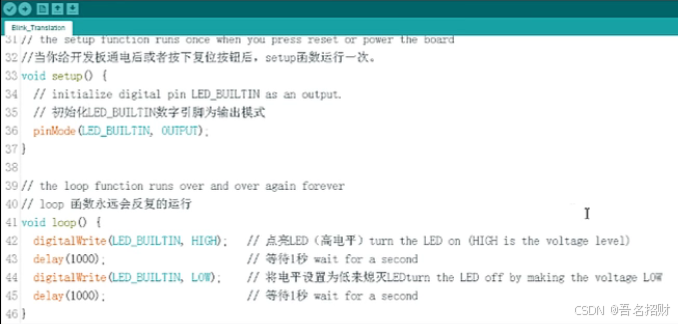
接下来呢我们再把我们的视线拉回到
Arduino的程序中来
好我们往下看
我们来到程序的
内容部分好
这里就好了
ok 我们先看
这个程序
是两部分
刚才我们刚刚讲到这两部分是什么呢
一个是setup函数
一个是loop函数
我们先来看setup函数

在他函数上面的有一句注释
写的是什么
当你给开发板通电后
或者按下复位按钮后
在他函数运行一次
他记得刚刚我们讲的吗他只运行一次
这就相当于小二电动来到快餐店
开始做一些准备工作
那准备工作是什么呢
是这一句一句
这是什么呢
初始化 led
数字眼角位输出模式
好长的一段话到到底什么意思呢
可能现在你还不明白没有关系
我们现在先记住这是一个初始化工作
也就是相当于一个准备工作
他只运行一次
就够了
在大部函数里面的内容
运行完一次以后
那么小儿推动呢
就要开始执行录
这个函数里面的工作了

我们可以看到
Loop函数上面有一段注视
Loop函数永远会反复的运行
ok 这和我们刚才学的是一样的
嗯那么Loop函数是
有四条
程序语句
我们先不去管这个程序语句
我们先看后面这个注视说明
第一个点亮 led 高电瓶
第二个等待1秒
第三个将电瓶设置为低来熄灭 led
第四个等待1秒哦
还有什么电瓶啊什么乱七八糟的
不管那些东西我们先看我们都走了
ok 点亮 led
等待疫苗
熄灭 led
等待疫苗
我们刚才怎么说的
Loop说的内容将会反复的运行
也就是说点亮 led 等一秒
那这时候 led 就亮了一秒
那么熄灭 led 再等一秒
这时候 id 就灭一秒
灭完一秒该做什么了呢
回到第一句上
又点亮 led
又把 led 点亮以后
等一秒就是 id 亮一秒
同时这样一句一句的反复执行
反复执行执行结果是什么样子呢
刚才我们看到了arduino上那个小压力
底灯呢就像眨眼睛一样
亮面亮面
这就是arduino他的工作状态了
修改程序
现在我们回头来再来看啊
Loop函数里面的这四句语句
其中呢
有两条长得很像另外两条完全一样
我们先来看这两条长得完全一样的
这两句话都是什么都是等待一秒钟
那么
这一句请注意
他呢是给 led 发了一个指令
是什么指令呢
Delay的英文是延迟
所延迟就是说让这 arduino就在这等着
什么也不做
就延迟一秒钟
那么这一秒钟
就是1,000毫秒
这个底肋
他后面的
一切就相当于等待的这个时间的长度
为了验证我刚才所说的这段内容
我们来试一个做一个小实验
好那么如果1,000
是
一秒钟那如果
把它变成
3,000
3,000是会是什么样的呢
三秒钟是不是这样的呢
好我们来看一下
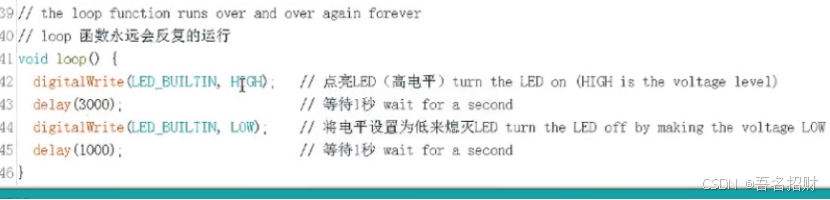
Arduino来执行我们刚刚
修改的这段小程序
我们要经过以下这几个步骤
编译验证
首先呢
我们要对这段程序呢进行一个验证
也就是编译
这过程呢
啊电脑会把我们刚刚写的这段程序
翻译成
Arduino能够认识的
啊格式但是这个过程很复杂
不会是我说的这么简单的
直接一个翻译的事情
它里面设计的内容啊
很多因为我们这个课程呢
主要是讲解arduino内容操作
那具体到arduino编辑器
他是如何工作的
如何来编译
一对程序编译成
计算机能够执行的代码
这个过程如果感兴趣的话
我建议大家可以到互联网
或者通过其他渠道
来了解一下
好关于编译的内容我们就说到这里
电脑连接开发板

接下来呢我们就要把程序
传输给arduino开发板了
这就需要我们把开发板
和电脑连接连接在一起了
请拿出您的
arduino开发板
还有
数据线
在arduino开发板上
找到
这个端口
另外拿出数据线
找到这个接头
把它们
连在一起
而这个开发版数据线的这个
另外一端呢
接到你电脑的
usb 接口上就 ok 了
检查是否连接成功
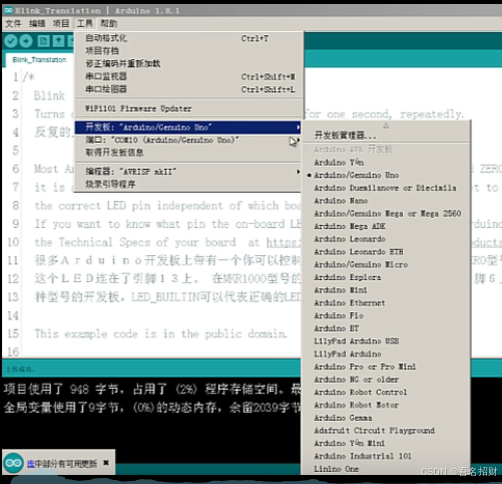
开发板连接好以后呢
我们要确认一下连接是否成功
我们通过点击工具
然后点击开发板
看看型号是否设置正确
同时呢我们看一下
开发板的端口
是否正确
好如果一切没有问题的话
上传程序
我们就可以开始上传了
通过点击上传这个钮
就可以把程序
上传给开发板了

点击我们会看到
进度条再走
ok 这时候
id 会告诉我们这个程序的基本信息
同时左下角这边显示上传成功

当你看到这个时候
嗯就可以确定现在程序已经传输给
Arduino了
我们来看一看
现在arduino的工作状态
和我们修改完程序以后的状态
是不是相符好
现在我们来看一下
这个小 led 他的闪烁状态
我们数着一秒一二三
关闭1秒123
好到了这里如果你的arduino开发板
工作状态和我
视频中的
Arduino开发板工作状态是一样的话
那么就说明你已经成功的把这段程序
上传给arduino开发版的
内存中去了
那么接下来呢
啊我们再回过头来看看这段程序
刚才呢我们通过更改这个数值
让arduino的点亮时间
由1秒延长到了
3,000毫秒也就是3秒钟
那现在呢我想问大家一个问题
如果我们arduino的
led
他的熄灭时间
也要从一秒钟延长的话怎么做呢
变量使用
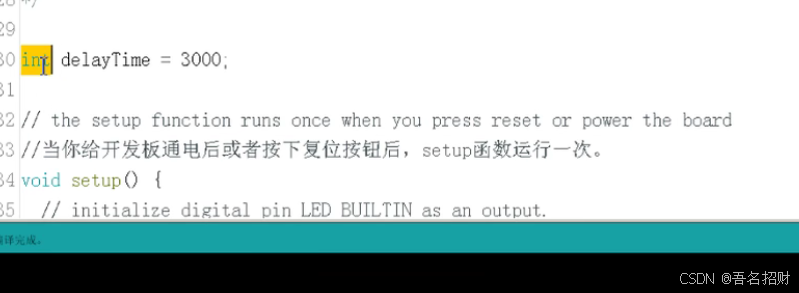
给大家一个提示
上节课呢我们学习了变量这个知识
那么在这节课里面呢
我们就来实际的把变量
啊写入程序
我们来看看具体
如何让变量在一个程序里面发挥作用
好我们来回忆一下上节课呢
我们讲到
如果要声明一个变亮
我们要
写句句这几句呢
有这样几个部分
第一部分我们要告诉
尔滨诺 ide 这个变量
他的类型是什么
it
他呢指的是整数型类型的变量
接下来呢我们要写一个空格
告诉arduino
啊这边呢我们要开始写变量名称了
这个变量名称是什么呢
delay time
接下来呢我们要给变量呢
一个啊初始值
我们用等号
他叫负值运算符
来把初始值3,000这个数值
赋予给 delay time 这个变量
如果我们
不告诉尔堆诺
初始值的话
那么这个变量在建立以后
尔堆诺会自动默认的给他一个
默认数值
也就是0
但是在这里我们将要告诉arduino
他的出示值是多少
于是我们就敲了个
三千用运算
用运算服
把这个3,000赋予给delaytime
到了这里呢
这个迪丽泰这个变量和3,000
就
划等号了
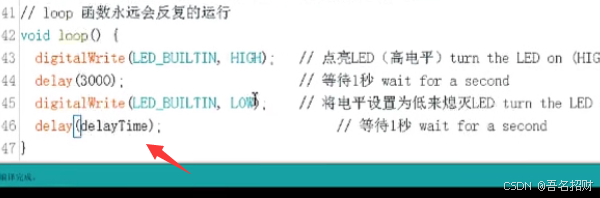
那么接下来我来做一个啊程序的修改
你来思考一下
看看能不能明白我在做什么
我们到这里
熄灭等待的时间
现在等待一秒这个地方我们把1,000
我们把它改一下
改什么呢
改成刚才我们写的这个变量名称
delay time
好
我们再试着便宜一下
ok 一切通过
那么到这里
如果我们把这段程序上传
给arduino以后
arduino将会如何工作呢
请思考一下
嗯
我还是告诉大家答案吧
现在这个程序在运行过程中
耳朵呢首先要点亮
led
然后
保持 led 点亮3秒钟
熄灭 led
保持 led 熄灭
三秒钟为什么是三秒钟呢
因为现在delaytime用这个值
我们告诉
而对 no 是等于
3,000的3,000也就是3,000毫秒
说白了就是三秒钟了
那么如果我们让他多等一等
我们先把它变成5,000
这个时候
而对诺到了这里
以为他们就变成5,000了
那么尔对诺呢也就会把啊
led 西美时间延长到5秒钟了
到这里这节课的内容呢就结束了
最后呢我给大家留一个思考题
请看我现在呢
要写的程序内容
我们刚才建立了一个
变量他的名字叫迪丽泰
我把这个变量名字改一下
我们把它改成 on time
然后我们再建立一个变量叫 off
time
我们把这个变量也给他一个出示值
叫做
垂直是5,000
这个时候呢
我们
在这个地方底类的这个地方呢我们把
原来的3,000改成 on time
那这个地方
我们把
这个数值
变成
of time
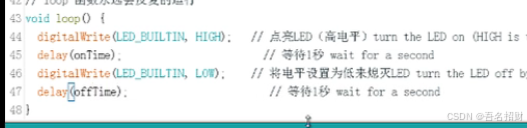
仔细思考一下
如果把这段程序运行以后
耳钉呢会是什么样的工作状态呢
好这一课内容就到这里
谢谢各位再见


























 854
854

 被折叠的 条评论
为什么被折叠?
被折叠的 条评论
为什么被折叠?










